Lär dig allt om prissättningen för Clash Royale Battle Pass
Hur mycket kostar Clash Royale Battle Pass? Clash Royale, det populära mobilstrategispelet, erbjuder sina spelare en spännande funktion som kallas …
Läs artikel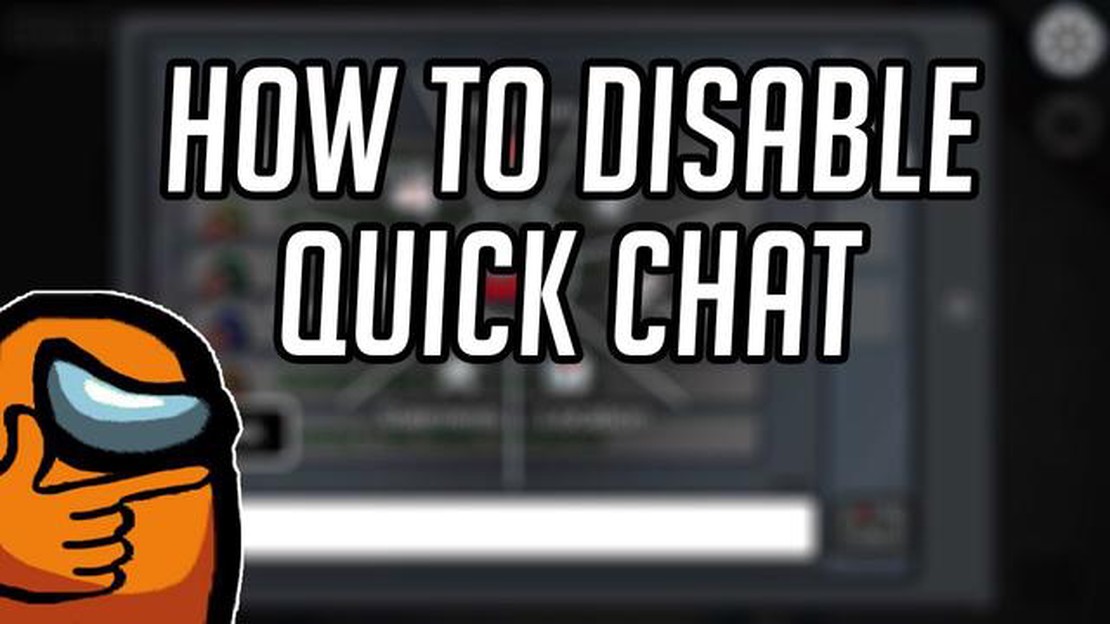
Om du är en ivrig Among Us-spelare kanske du har märkt introduktionen av Quick Chat-funktionen. Denna funktion gör det möjligt för spelare att kommunicera med förvalda fraser under spelet, vilket gör det lättare att kommunicera med andra utan att behöva skriva ut meddelanden. Vissa spelare föredrar dock det traditionella chattsystemet och skulle vilja inaktivera Quick Chat. Om du är en av dem, oroa dig inte - vi hjälper dig. I den här steg-för-steg-guiden visar vi dig hur du inaktiverar Quick Chat endast i Among Us.
Att inaktivera Snabbchatt kräver några enkla steg. Kontrollera först att du har den senaste versionen av Among Us installerad på din enhet. Snabbchattfunktionen introducerades i mars 2021-uppdateringen, så om du inte har uppdaterat spelet sedan dess kanske du inte har tillgång till den.
När du har den senaste versionen öppnar du Among Us och navigerar till inställningsmenyn. Här hittar du en flik märkt “Data”. Klicka på den så ser du ett alternativ för att slå på eller av Quick Chat. Stäng bara av den så kommer Quick Chat att inaktiveras.
Det är viktigt att notera att inaktivering av Quick Chat bara påverkar ditt spel. Andra spelare kommer fortfarande att kunna använda Snabbchatt om de väljer att göra det. Om du föredrar att spela utan någon form av förvalda fraser kan du också välja att spela i spel eller lobbys där Snabbchatt är inaktiverat för alla spelare.
Proffstips: Om du spelar Among Us på en mobil enhet, se till att uppdatera spelet via enhetens appbutik för att säkerställa kompatibilitet och tillgång till de senaste funktionerna.
Nu när du vet hur du inaktiverar Snabbchatt i Among Us kan du spela spelet med den kommunikationsmetod du föredrar. Oavsett om du föredrar det traditionella chattsystemet eller bekvämligheten med snabbchatt, är valet ditt. Trevligt spelande!
Om du är trött på att spela Among Us med endast snabbchatt och vill ha större frihet att kommunicera med andra spelare kan du inaktivera snabbchatten och använda den vanliga chattfunktionen. Här är en steg-för-steg-guide om hur du inaktiverar snabbchatt i Among Us:
När du har inaktiverat snabbchatten kan du nu kommunicera fritt med andra spelare genom att skriva dina egna meddelanden. Kom ihåg att använda den här funktionen på ett ansvarsfullt sätt och upprätthålla en respektfull och trevlig spelupplevelse för alla!
Läs också: Hur man erhåller och använder Signet Ring i Dredge
För att inaktivera Quick Chat i Among Us måste du komma åt spelets inställningar. Så här gör du för att göra det:
Du har nu öppnat inställningarna för Among Us. Låt oss nu gå vidare till nästa steg för att inaktivera Quick Chat.
När du har startat Among Us på din enhet följer du stegen nedan för att inaktivera Quick Chat-funktionen:
På fliken “Data” kan du justera olika inställningar relaterade till dataanvändning, språk och mer. Det är där du kan hitta det nödvändiga alternativet för att inaktivera Quick Chat.
Följ dessa steg för att stänga av snabbchatt i Among Us:
Genom att välja “Fri chatt” kan du skriva dina egna meddelanden under spelets gång istället för att använda de fördefinierade snabbchattalternativen.
Läs också: Varför koordinater inte är synliga i Minecraft: Utforska Minecrafts dolda mekanik
Tänk på att inaktivering av snabbchatt kan påverka din förmåga att kommunicera snabbt under spelets gång, eftersom det tar längre tid att skriva meddelanden än att använda snabbchattalternativ. Tänk på speldynamiken och dina preferenser innan du stänger av snabbchatten.
Ja, det är möjligt att inaktivera snabbchatten i Among Us.
Vissa spelare kanske föredrar att kommunicera via röstchatt eller så kan de tycka att snabbchattfunktionen är distraherande.
Att inaktivera snabbchatt kommer inte att påverka spelet i Among Us. Spelare kan fortfarande kommunicera via röstchatt eller använda den vanliga chattfunktionen.
Nej, snabbchattfunktionen kan bara inaktiveras eller aktiveras för alla spelare i Among Us. Den kan inte anpassas för specifika spelare.
Ja, det är möjligt att återaktivera snabbchatten efter att ha inaktiverat den i Among Us. Följ bara samma steg som nämndes tidigare och slå på alternativet “Snabbchatt” igen.
Hur mycket kostar Clash Royale Battle Pass? Clash Royale, det populära mobilstrategispelet, erbjuder sina spelare en spännande funktion som kallas …
Läs artikelOri och visornas vilja - pussel: Hur man tar sig in i Midnight Burrows Den efterlängtade uppföljaren till det kritikerrosade Ori and the Blind Forest, …
Läs artikelVad är en lycklig Pokemon i Pokemon Go? Är du en Pokemon Go-entusiast? Då kanske du har hört talas om Lucky Pokemon. Lucky Pokemon är speciella typer …
Läs artikelNär börjar hösten i Animal Crossing New Horizons? Hösten är en älskad årstid i den verkliga världen, och det är inte annorlunda i den virtuella …
Läs artikelHur kan jag se om mitt moderkort är dött? Moderkortet är huvudkomponenten i en dator som ansluter och förser alla andra hårdvarukomponenter med ström. …
Läs artikelVar kan man använda vaktmästarnyckeln i The Cycle: Frontier I förstapersonsskjutarspelet The Cycle: Frontier stöter spelarna ofta på olika nycklar som …
Läs artikel